ホームページ >システムチュートリアル >MAC >携帯電話のディスプレイがちらついていませんか?これらの 7 つの修正を試してください
携帯電話のディスプレイがちらついていませんか?これらの 7 つの修正を試してください
- 王林オリジナル
- 2024-06-14 18:49:59704ブラウズ
オペレーティング システムは変更されやすいため、Android スマートフォンの修正にはより多くのオプションがあります。 iOS では、試せるオプションが少なく、どれもうまくいかない場合は専門家に相談する必要があるかもしれません。
それでは、携帯電話で表示の問題が発生した場合に試せるいくつかの解決策を見てみましょう。
1. 携帯電話を再起動します
携帯電話の画面の不具合を修正するときに最初に行うことは、これが一時的な問題ではないことを確認するために携帯電話を再起動することです。再起動を実行すると、表示の問題の原因となる可能性のあるアクティブなサードパーティのバックグラウンド サービスとプロセスがすべて強制終了されます。
タスク中に携帯電話のメモリコンポーネントのいずれかがクラッシュした場合、再起動するとメモリコンポーネントもリフレッシュされます。再起動後、ディスプレイのちらつきや不具合が解消された場合は、最近インストールしたアプリをすべて確認してください。問題が再発する場合は、このリストの次のヒントを試してください。
2. ハード リセットを実行します
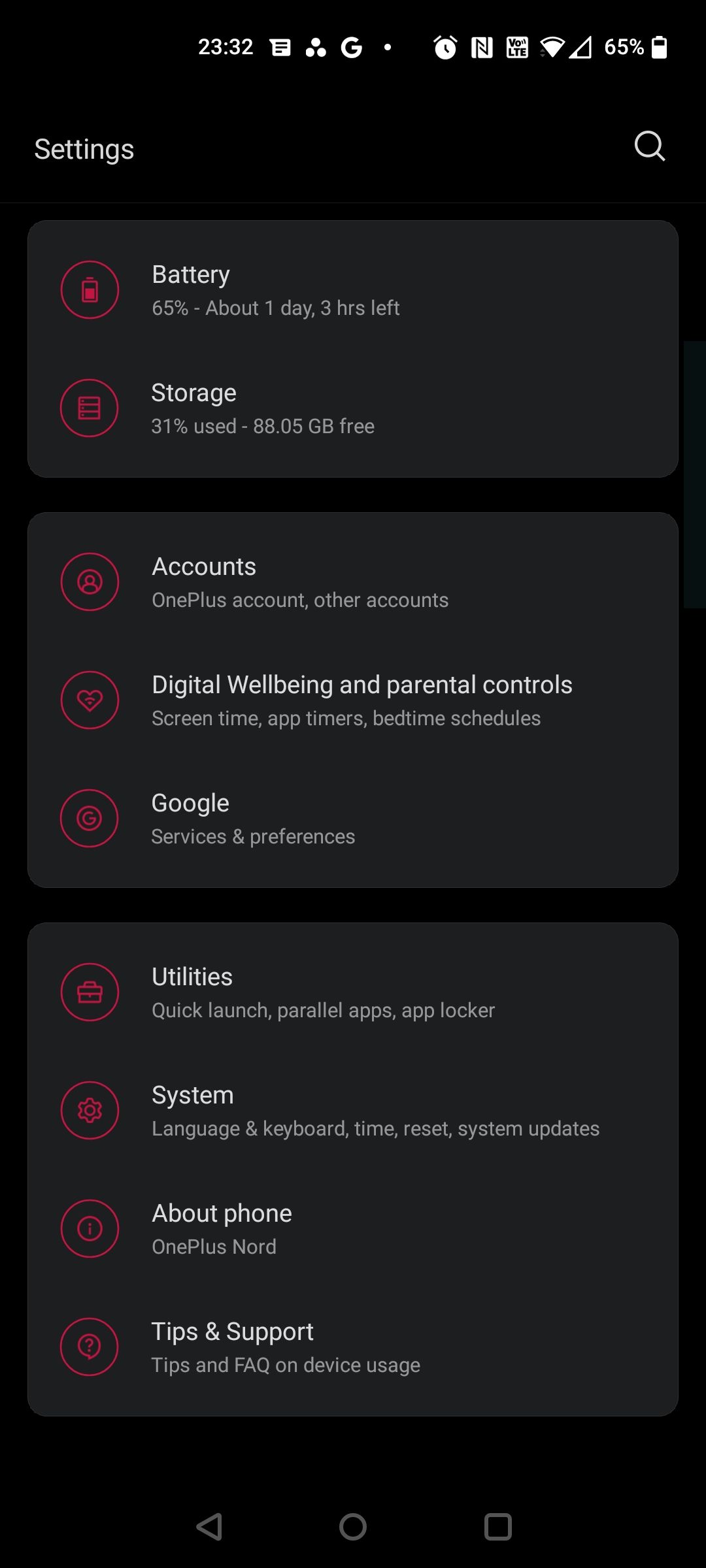
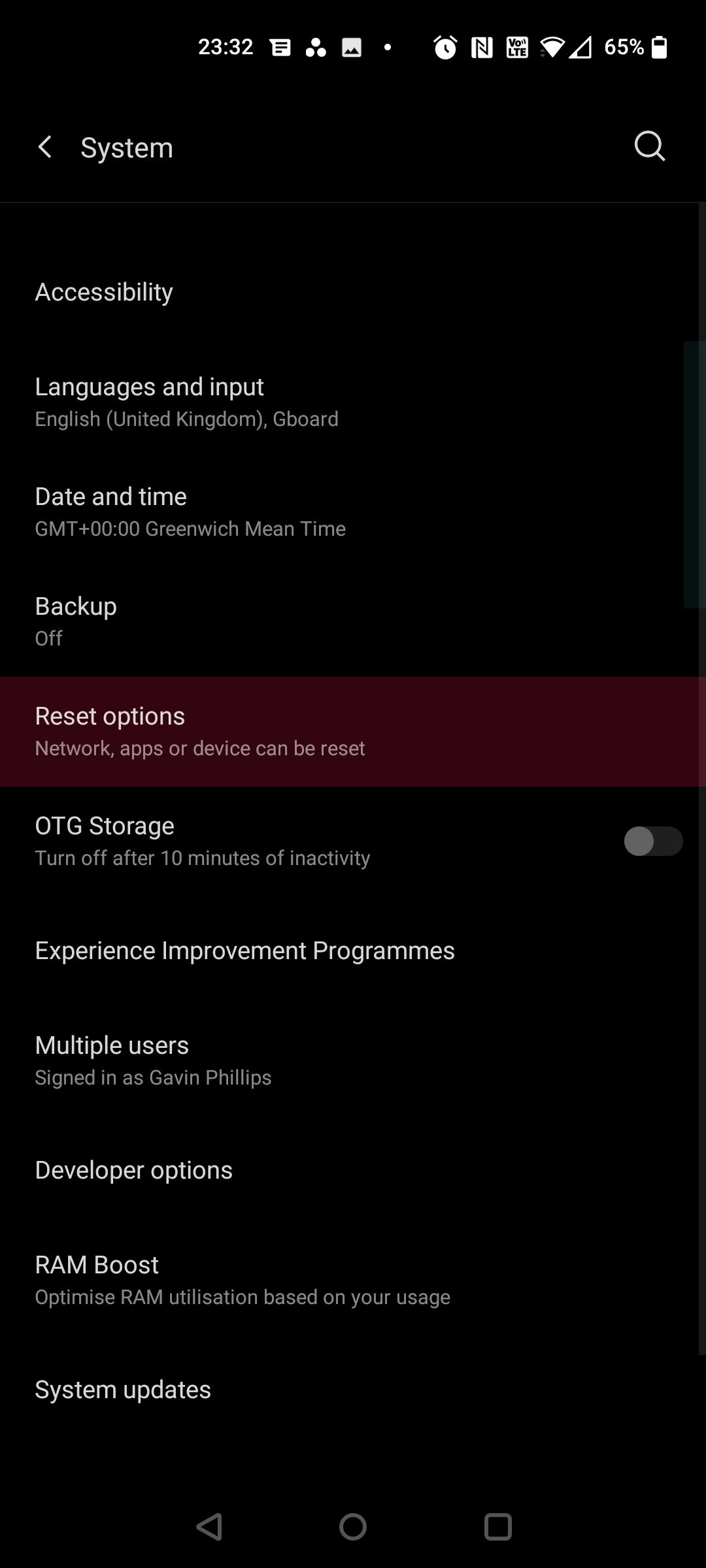
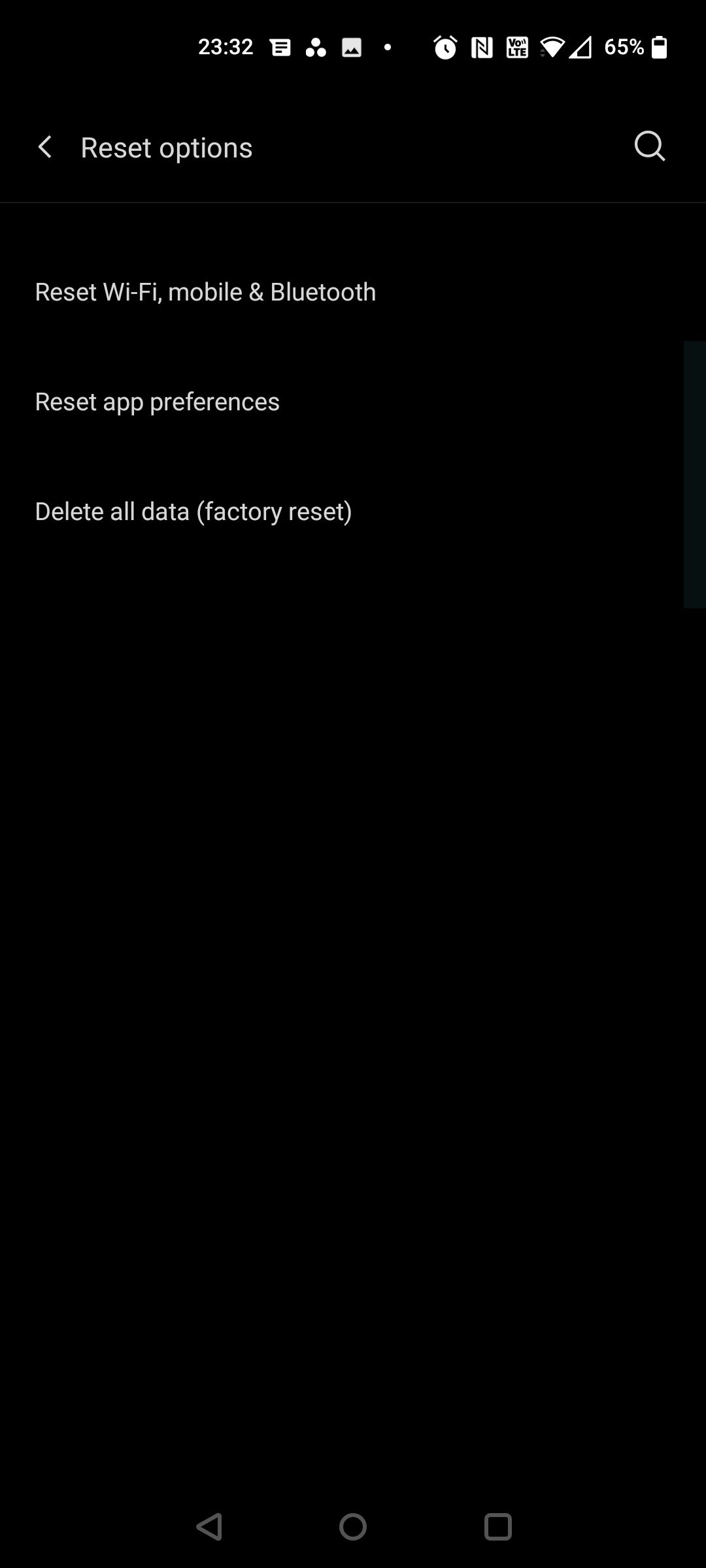
再起動は実行できる最も基本的なトラブルシューティング手順であり、ほとんどの問題に対して効果があります。ただし、ディスプレイのちらつきが解決しない場合は、ハード リセットを実行して携帯電話を完全に消去することを検討してください。そうすることで、携帯電話が工場出荷時の設定に復元され、キャッシュがクリアされます。
未処理のデータが携帯電話の機能を妨げている場合は、ハードリセットによりすべてがすぐに消去されます。ただし、工場出荷時設定にリセットする前に、Android スマートフォンまたは iPhone をバックアップすることを忘れないでください。 Samsung 製携帯電話のバックアップには Microsoft アカウントが必要なので、少し異なることに注意してください。
Android では、次の手順を使用して携帯電話をリセットできます。
[設定] > に移動します。システム>高度な。または、「リセット オプション」を検索します。 [オプションをリセット] をタップし、[すべてのデータを消去 (工場出荷時設定にリセット)] を押します。 [電話をリセット]を選択します。 PIN を使用する場合は、PIN を入力します。 最後に、「すべて消去」をタップします。Galaxy ユーザーの場合は、このガイドを参照して Samsung 携帯電話を出荷時設定にリセットしてください。
Apple デバイスの場合、iOS ユーザーは次の手順を実行する必要があります:
[設定] > を開きます。一般 > iPhoneを転送またはリセットします。 「すべてのコンテンツと設定を消去」をタップします。保存されているデータの量に応じて、携帯電話のリセットには数分かかります。
3. セーフ モードで起動します (Android のみ)


Android 画面がちらつく場合は、数時間セーフ モードに切り替えてみてください。セーフ モードを使用すると、サードパーティのアプリやサービスを使用せずに携帯電話を使用できます。出荷時設定へのリセットとは異なり、セーフ モードでは携帯電話のデータが保持されるため、いつでも通常のエクスペリエンスに戻ることができます。
ただし、セーフ モードは単なる診断ツールであり、問題を解決するものではありません。携帯電話がセーフ モードで正常に動作する場合、問題の原因は携帯電話ではなくサードパーティのアプリです。
Android で携帯電話をセーフ モードで起動するには:
電源キーを押し続けます。 セーフモードのプロンプトが表示されるまで、画面上の「電源オフ」を長押しします。 小さな警告画面が表示されます。もう一度アイコンをタップして入力します。携帯電話がセーフ モードで再起動され、ちらつきが消えるはずです。 セーフ モードを終了するには、デバイスを再起動します。通知パネルからセーフ モードを終了することもできます。 [セーフモードがオンになっています] > [セーフモードがオンになっています] をタップします。消す。
異なる Android スキンではプロセスが少し異なる可能性があります。したがって、上記の手順が機能しない場合は、デバイスの製造元に問い合わせるか、サポート Web サイトにアクセスしてください。通常は、「X フォンをセーフ モードで起動する方法」という内容で簡単に Google 検索するとうまくいきます。
4. 自動明るさ (明るさの適応) を無効にする


明るさの自動 (明るさの適応) 設定では、光センサーのデータに基づいて画面の照明が常に変更されます。ただし、ソフトウェアのアップデートやハードウェアの欠陥により、ディスプレイのちらつきなどの予期せぬ障害が発生する可能性があります。したがって、実行できるもう 1 つの簡単なアクションは、[設定] メニューからオプションを無効にすることです。
この機能は [設定] > [設定] にあります。表示 > Android での明るさの調整と [設定] > iOS のディスプレイと明るさ。
あるいは、Android で適応明るさをリセットするオプションもあります。これは、携帯電話が新しい照明条件に適応するのに苦労している場合に便利です。スマートフォンの明るさをリセットするには:
スマートフォンの設定に移動します。 「アプリと通知」または「アプリ」をタップします。 Device Health Services という名前のアプリを見つけて選択します。 [ストレージの管理] > [ストレージの管理] をタップします。すべてのデータをクリアし、「OK」をタップして確定します。5. ハードウェア オーバーレイを無効にする (Android のみ)
グラフィックをレンダリングするとき、携帯電話は CPU と GPU のどちらがジョブを処理するかを動的に決定します。通常、移行はシームレスですが、破損した携帯電話や古い携帯電話では、画面の合成 (画像の重ね合わせ) が困難になることがあります。
携帯電話に何も表示されない場合、タスク間にわずかな遅延が発生します。したがって、ちらつきが発生します。ただし、ハードウェア オーバーレイを無効にすると解決する場合があります。これを行うには、まず開発者向けオプションを有効にする必要があります。
Android で開発者向けオプションのロックを解除するには:
[設定] > に移動します。システム>電話について。 Samsung 製携帯電話の場合は、「ソフトウェア情報」に移動します。 「あなたは開発者になりました!」というメッセージが表示されるまで、ビルド番号を繰り返しタップします (約 7 回のタップが必要です)。開発者モードになったら、携帯電話の設定に戻り、開発者向けオプションが見つかるまで一番下までスクロールします。その中で、下にスクロールして [HW オーバーレイを無効にする] を見つけてオンに切り替えます。オーバーレイを無効にすると電話機で GPU レンダリングの使用が強制されるため、余分な電力が消費されることに注意してください。
6. デバイスのアップデートを確認します

ディスプレイの問題は、乱雑なソフトウェア ビルドによって発生した可能性があります。通常、簡単なソフトウェア アップデートで問題は解決するため、デバイスに利用可能なアップデートがあるかどうかを確認してください。 Android でソフトウェアのバージョンを確認するには、[設定] > [設定] に移動します。システム>システムアップデート。 iOS の場合は、[設定] > [設定] に移動します。一般 >ソフトウェアの更新。
更新情報についてメーカーに問い合わせたり、一時的な解決策を求めてフォーラムを探したりすることも検討できます。これはお勧めしませんが、古い Android バージョンにダウングレードして問題が解決するかどうかを確認することもできます。
7. 専門家に携帯電話をチェックしてもらいましょう
残念ながら、これらの手順がすべて機能するという保証はありません。携帯電話の画面の不具合はハードウェアの故障が原因である場合があり、修理や交換に多額の費用がかかる場合があります。だからこそ、最初にこれらのトリックをそれぞれ試してみる価値があります。
とはいえ、最後の手段は、デバイスの製造元に連絡し、専門家に携帯電話の画面をチェックしてもらうことです。これらの手法がいずれも機能しない場合は、より複雑な問題に直面している可能性があります。このようなシナリオでは、携帯電話を修理または交換のために送ることが唯一の選択肢です。
携帯電話画面のちらつきを修正する
携帯電話は生活の中で非常に積極的な役割を果たしているため、すべてが正しく機能する必要があります。スマートフォンには、相互接続された繊細なコンポーネントが多数組み込まれており、いずれかのコンポーネントが誤動作すると、ディスプレイのちらつきが発生する可能性があります。
心配しないでください。電話画面のちらつきは、ソフトウェアの問題であると仮定すると、通常は修正可能です。携帯電話は複雑で、修理するのが難しい場合もありますが、自宅でこれらのトリックを最初に試してみると、新品の端末を購入するよりも大幅にお金を節約できます。
以上が携帯電話のディスプレイがちらついていませんか?これらの 7 つの修正を試してくださいの詳細内容です。詳細については、PHP 中国語 Web サイトの他の関連記事を参照してください。

